win11系统分区怎么分区合适 win11系统分盘如何重新分盘
更新时间:2023-07-20 09:51:59作者:xinxin
基本上用户入手的win11电脑中都会有默认的硬盘分区设置,能够方便用户更好的进行文件分类存储,可是有些用户觉得当前win11电脑中硬盘分区空间不是很合适,因此想要重新进行分盘设置,对此win11系统分区怎么分区合适呢?接下来小编就给大家带来win11系统硬盘重新分盘设置教程。
推荐下载:win11系统中文版下载
具体方法:
1.首先在win11系统桌面找到此电脑图标,鼠标右键点击它,选择管理。
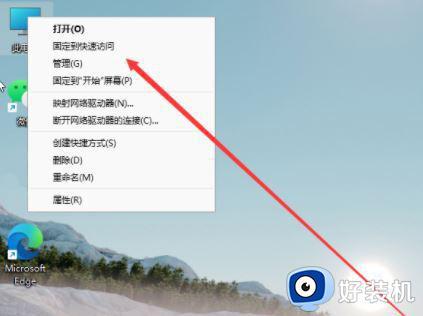
2.在打开的计算机管理窗口,点击磁盘管理打开。
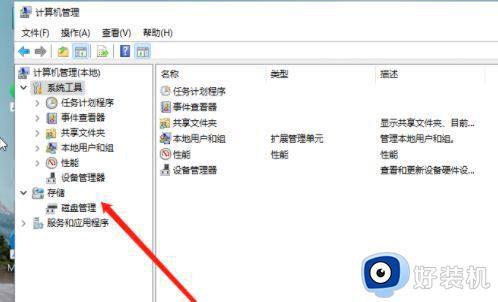
3.然后用鼠标右键选择要分区的磁盘c盘,选择压缩卷打开。
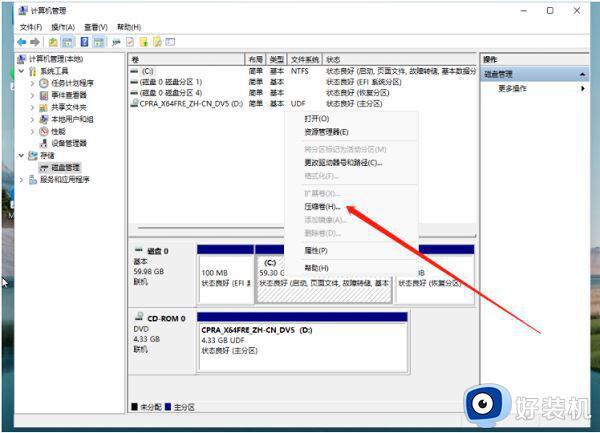
4.时能够得出压缩空间的数值,然后输入需要的压缩空间,点击压缩。
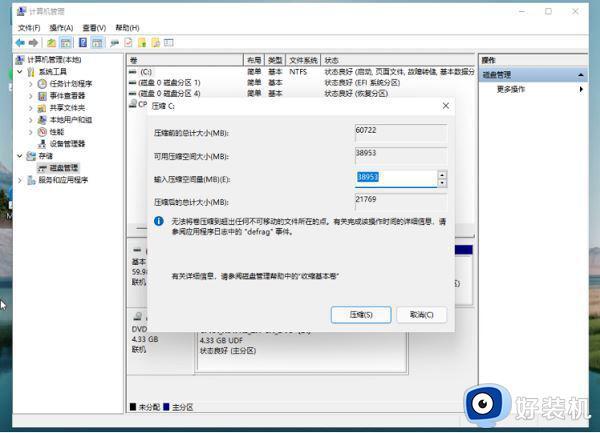
5.提示压缩完成后,系统磁盘会有一个未分配的分区。鼠标选中后右键,打开新建简单卷。
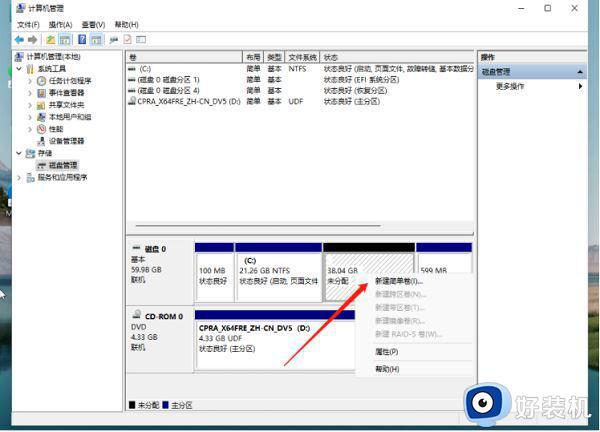
6.根据新建简单卷向导,点击下一步继续。
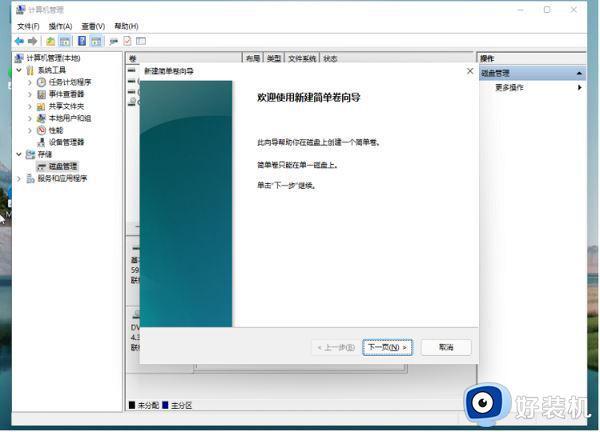
7.磁盘格式要选择为NTFS。
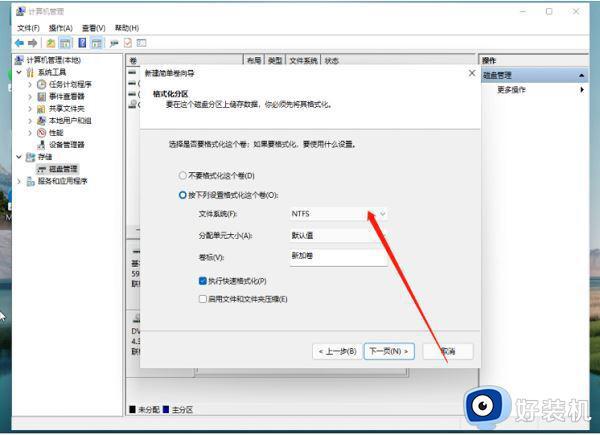
8、等待分区完成,再进入到此电脑磁盘管理器,就可以看到刚才新建的磁盘分区了。
上述就是小编给大家讲解的win11系统硬盘重新分盘设置教程了,如果有不了解的用户就可以按照小编的方法来进行操作了,相信是可以帮助到一些新用户的。
win11系统分区怎么分区合适 win11系统分盘如何重新分盘相关教程
- win11怎么重新分区硬盘空间 win11硬盘重新分区设置教程
- win11系统如何分区硬盘 win11电脑怎么分区硬盘分区
- 电脑怎么合并磁盘win11 win11合并磁盘分区的方法
- windows11合并分区的操作方法 win11如何合并分区
- win11重新分区磁盘图文设置 win11怎么重新分配电脑磁盘
- 安装win11硬盘分区教程 win11如何新建硬盘分区
- win11电脑硬盘如何重新分区 win11电脑重装系统如何分区硬盘
- win11系统盘分区多少g最好 win11系统盘合理分区教程
- windows11合并分区的操作方法 Win11系统硬盘分区合并教程
- win11硬盘怎么分区 win11如何给硬盘分区
- win11家庭版右键怎么直接打开所有选项的方法 win11家庭版右键如何显示所有选项
- win11家庭版右键没有bitlocker怎么办 win11家庭版找不到bitlocker如何处理
- win11家庭版任务栏怎么透明 win11家庭版任务栏设置成透明的步骤
- win11家庭版无法访问u盘怎么回事 win11家庭版u盘拒绝访问怎么解决
- win11自动输入密码登录设置方法 win11怎样设置开机自动输入密登陆
- win11界面乱跳怎么办 win11界面跳屏如何处理
win11教程推荐
- 1 win11安装ie浏览器的方法 win11如何安装IE浏览器
- 2 win11截图怎么操作 win11截图的几种方法
- 3 win11桌面字体颜色怎么改 win11如何更换字体颜色
- 4 电脑怎么取消更新win11系统 电脑如何取消更新系统win11
- 5 win10鼠标光标不见了怎么找回 win10鼠标光标不见了的解决方法
- 6 win11找不到用户组怎么办 win11电脑里找不到用户和组处理方法
- 7 更新win11系统后进不了桌面怎么办 win11更新后进不去系统处理方法
- 8 win11桌面刷新不流畅解决方法 win11桌面刷新很卡怎么办
- 9 win11更改为管理员账户的步骤 win11怎么切换为管理员
- 10 win11桌面卡顿掉帧怎么办 win11桌面卡住不动解决方法
